Bandicut怎么裁剪视频 去除结尾的方法介绍
Bandicut,这款备受推崇的视频剪辑工具,其视频裁剪功能尤为用户青睐。近日,有许多朋友向小编咨询如何使用Bandicut进行视频裁剪,特别是去除视频结尾的部分。下面,我将详细介绍这一操作的具体步骤。
操作步骤详解:
1. 打开Bandicut软件,进入主界面。您将看到三种主要功能:截取、分割和拼接。由于我们的目的是裁剪视频并去除结尾,因此应选择“截取”功能,如以下截图所示:

2. 导入您想要裁剪的视频文件后,软件将自动跳转到截取界面。在左侧的截取列表中,您可以查看视频的总时长。选中某个视频文件,右侧将显示播放窗口和时间线。蓝线代表视频的总长度。您可以根据需要调整去除片头和片尾的时间点,只需拖动红框内的标记即可。设置完成后,下方会显示裁剪后的视频长度。完成这些步骤后,点击“开始”按钮即可,如以下截图所示:
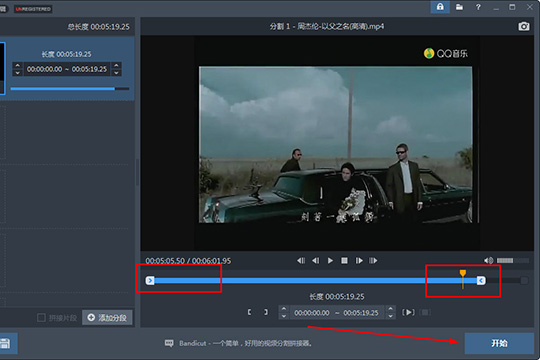
3. 在弹出的视频导出界面中,软件默认使用高速模式,但编码模式提供了更多的自定义选项,如编码器和质量设置。如果您需要自定义输出文件格式,编码模式是更好的选择。根据个人需求进行选择后,其他选项小编将不再赘述。选择输出文件目录,点击“开始”即可导出裁剪后的视频,如以下截图所示:
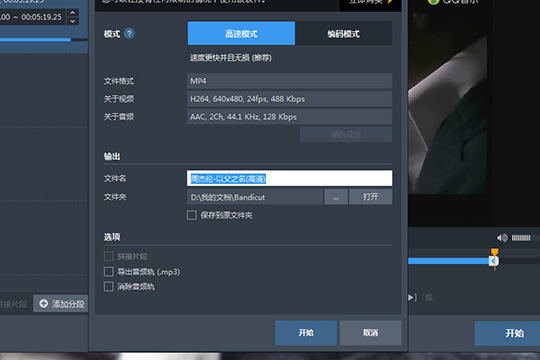
4. 等待导出进程完成至100%,您就可以在之前指定的文件夹中找到裁剪好的视频文件,如以下截图所示:
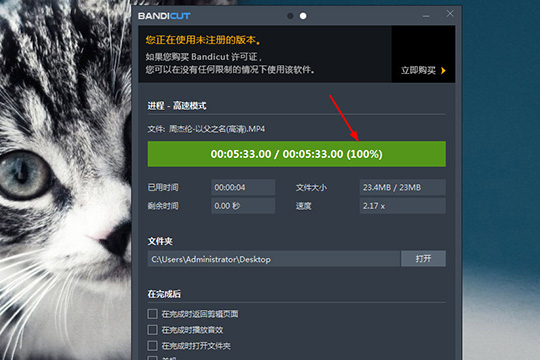
以上就是使用Bandicut裁剪视频并去除结尾的全部步骤。通过以上操作,您可以轻松地删除视频中的不需要部分,有效地去除那些令人厌烦的片头和片尾。
版权声明:以上内容作者已申请原创保护,未经允许不得转载,侵权必究!授权事宜、对本内容有异议或投诉,敬请联系网站管理员,我们将尽快回复您,谢谢合作!
















